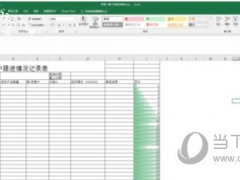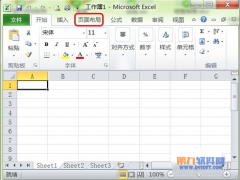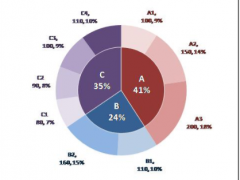Excel单元格如何自动切换输入法_自动切换输入法操作方法就这么简单
教程之家
Excel
在日常使用Excel时,可能会遇到需要在同一工作表中输入不同语言或字符集的情况。为了提高输入效率和便捷性,Excel具备了自动切换输入法的功能。这意味着当您在一个单元格中输入文字时,Excel会根据您输入的内容自动切换输入法,以适应不同的语言或字符要求。这一功能尤其对多语言环境下的数据输入和编辑非常有用,而且它可以大大减少手动切换输入法的繁琐操作,提高工作效率。
本文将深入探讨如何启用和使用Excel的自动切换输入法功能。不论您需要在Excel中输入英文、中文、日文或其他语言,了解如何利用这一功能将使您更轻松地处理多语言数据,无需反复切换输入法设置。接下来,我们将详细介绍如何配置和使用这一功能,以便您可以更有效地管理不同语言的数据输入。
Excel单元格自动切换输入法方法
1、打开Excel表格,然后打开所用的中文输入法。选中需要输入中文的单元格区域。单击“数据工具”分组下的“数据验证”窗口中的“输入法模式”选项卡,在“模式”框中选择“打开”,单击“确定”按钮。

2、选中需要输入数字或半角字符的单元格区域,在“数据验证”对话框的输入法“模式”框中选择“关闭(英文模式)”并单击“确定”按钮。

所有区域都按如上方法进行设置。
3、经过这样简单的设置之后,用鼠标分别在刚才设定的区域中选中单元格后(或用回车、Tab等方法跳格),中文和英文输入方式就可以相互自动切换了。这时只需根据需要,直接输入相应类型的内容即可。